Este tópico fornece informações sobre mapeamento de informações de registro LTI entre o Brightspace (LMS anfitrião) e o Blackboard (LMS de destino).
Etapa 1: Registre-se como um provedor de ferramenta LTI no Blackboard
O Blackboard requer que os provedores de ferramentas LTI se registrem no site do desenvolvedor do Blackboard.
-
Acesse: http://developer.blackboard.com/
-
Criar uma conta.
-
Registre um novo aplicativo (Editor do curso).
-
Preencha os campos a seguir:
Observação: cada site de cliente que você implantar requer uma entrada de aplicativo exclusiva. O nome e a descrição do aplicativo são visíveis para você e para os clientes em seu site do Blackboard. O nome do aplicativo é usado para conectar o aplicativo ao destinatário (Blackboard).
-
Nome do aplicativo: [sua escolha]
-
Descrição: [sua escolha]
-
Domínios: [Inserir o Domínio encontrado nas "configurações do destinatário" do Brightspace] Remova o prefixo https:// do domínio, pois o Blackboard não aceita esse formato.
-
Selecione Minha integração suporta LTI 1.3 e preencha os seguintes campos:
-
URL de iniciação de login: [Inserir URL de login do Open ID Connect encontrado nas "configurações do destinatário" do Brightspace].
-
URL de Redirecionamento da ferramenta: [Inserir o URL de redirecionamento do Brightspace].
-
URL da ferramenta JWKS: [Insira o URL do conjunto de chaves do Brightspace].
-
Algoritmo de assinatura: RS256.
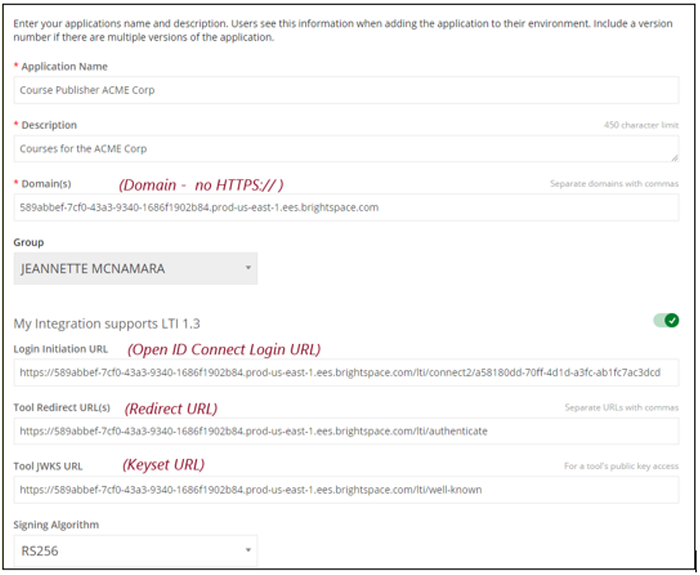
-
Clique em Registrar.
-
Copie as informações do campo chave de API que são exibidas para adicionar mais tarde no Brightspace. Você pode recuperá-las mais tarde editando seu aplicativo. Observação: certifique-se de que não haja espaços ou barras à direita nos campos preenchidos.
Etapa 2: Insira as informações do aplicativo Brightspace no site do cliente Blackboard
No site do cliente Blackboard, insira as seguintes informações do aplicativo Brightspace:
-
Nome: [sua escolha]
-
Descrição: [sua escolha]
-
ID do aplicativo: [O ID do aplicativo do site do desenvolvedor do Blackboard]
-
Grupo: [nome do grupo externo]
-
Qualquer link de lançamento de LTI para os cursos que você publicou para este destinatário.
Observação: Eles devem devolver informações para você antes que seus links funcionem.
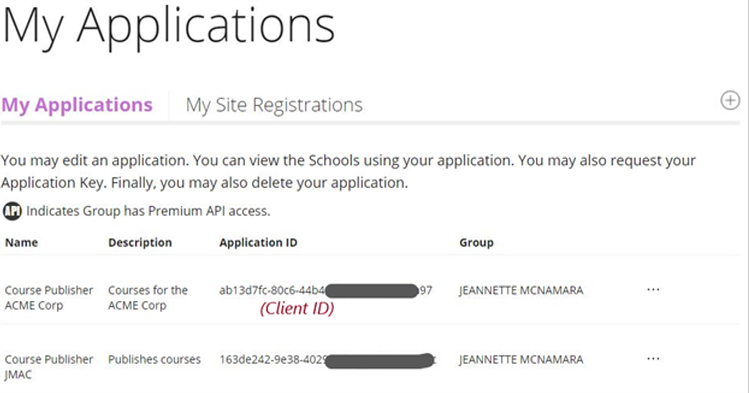
Etapa 3: Registre a chave LTI no Blackboard
-
No Blackboard, navegue até Admin > Provedor da ferramenta de LTI.
-
Selecione Registrar LTI 1.3/Ferramenta Advantage.
-
No campo ID do cliente, insira o ID do aplicativo enviado do seu provedor do Brightspace.
-
Clique em Enviar.
-
Na página Aceitar ferramenta LTI 1.3, copie o ID da implantação e envie-o de volta ao seu provedor de curso do Brightspace. Este campo deve ser preenchido antes que o link esteja ativo.
-
Para o campo Status da ferramenta, clique em Aprovado.
-
Clique em Enviar.
Etapa 5: registre as informações da chave LTI do Blackboard no Editor de cursos
Usando as informações da chave LTI do site do desenvolvedor do Blackboard, adicione-as ao Destinatário do Editor do Curso.
-
No Editor do Curso, insira as seguintes informações para o destinatário:
-
ID do cliente: [ID do aplicativo da sua ferramenta registrada]
-
ID de implantação: [ID de implantação específica do cliente da página Aceitar ferramenta LTI 1.3 enviada pelo cliente]
-
URI de chave pública: [URL do conjunto de chaves públicas]
-
URI do token: [extremidade do token de autenticação]
-
Autenticar URI: [extremidade da solicitação de autorização OIDC]
-
URI do público: [extremidade do token de autenticação]
-
Emissor: https://blackboard.com
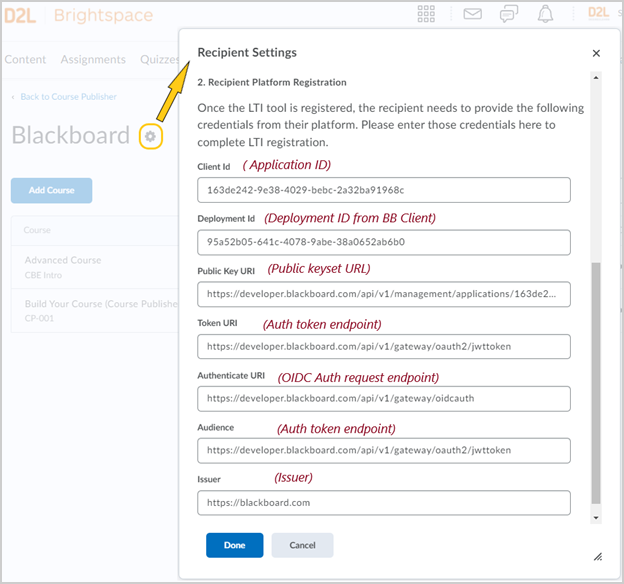
-
Clique em Concluído.